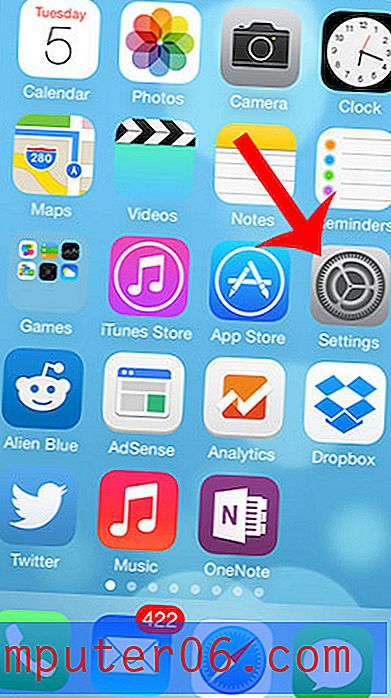Kako ugraditi YouTube video u glavni tekst
Ako ste ikada željeli umetnuti YouTube videozapis u Keynote da biste stvorili zanimljiviji prezentacijski prikaz za osobne ili snimljene prezentacije, ne brinite. To uopće nije komplicirano.
Ispitati ćemo vas kako korak po korak ugraditi YouTube video u Keynote i podijeliti nekoliko savjeta kako koristiti videozapis za nadopunu prezentacija.
Ne treba vam nikakav poseban softver, a vi ćete biti spremni za video upakovanu prezentaciju u nekoliko minuta!
Istražite predloške predložaka
Mogu li umetnuti YouTube videozapis u glavni tekst?
Video sadržaji mogu biti odličan način za podizanje prezentacije na sljedeću razinu. Pomicanje sadržaja može biti odličan način da poboljšate priču koju pričate publici uživo ili putem Interneta.
YouTube je jedna od najčešće korištenih dostupnih video platformi, pa nije ni čudo što biste vjerojatno željeli ugraditi videozapis s ove usluge u svoju prezentaciju.
Trenutno Keynote zapravo ne nudi alat za umetanje YouTube videozapisa u slajd, ali to ne znači da ne postoje načini za to.
Iako ovdje nema rješenja s jednim klikom - barem barem još uvijek - možete dodati YouTube videozapis u Keynote prilično lako. Lijepa stvar kod tih opcija je da ne morate imati nikakvu dodatnu opremu ili mogućnosti da biste to učinili.
Kako dodati YouTube videozapis u osnovicu
Postoje dvije mogućnosti koje vam omogućuju upotrebu YouTube videa u prezentaciji Keynota.
1. opcija: preuzimanje i ugradnja

Ako videozapis s YouTubea povlačite s vašeg vlastitog kanala, najbolja opcija može biti preuzimanje videa i dodavanje mu u središtu. (Možete koristiti i alat kao što je Video Grabber.)
Odaberite metodu koja najbolje odgovara vama i spremite video negdje uz jednostavan pristup, poput radne površine.
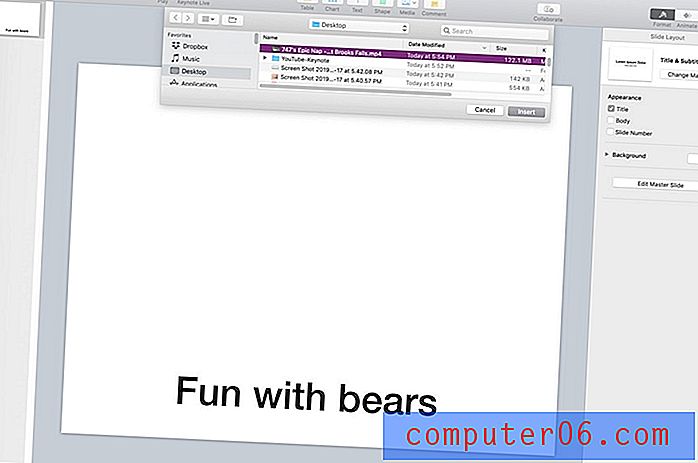
Otvorite Keynote i idite na slajd na kojem želite da se video pojavi.
Zatim idite na izbornik Umetanje i odaberite "Odaberi". Dođite do spremljene video datoteke i odaberite je. Kliknite "Umetanje" kako biste ga dodali dijapozitivu koji je otvoren na vašem zaslonu.
Videozapis će se umetnuti u punoj širini. Ručke možete koristiti za skaliranje videozapisa prema gore ili prema dolje te povucite i ispustite da biste ga postavili na mjesto koje želite na dijapozitivu.
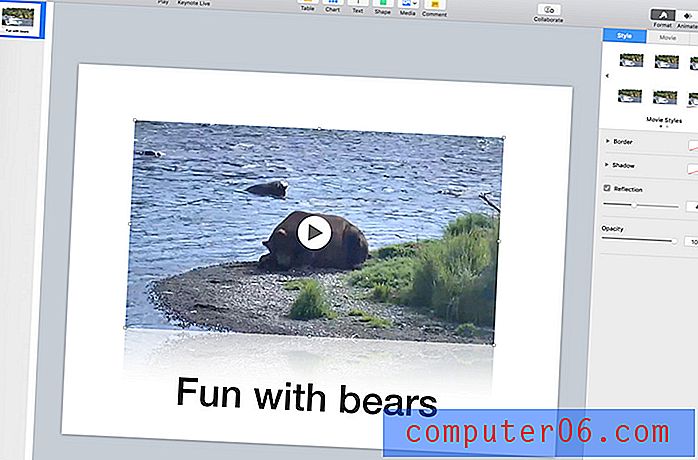
Za reprodukciju kliknite bilo gdje. Ponovno kliknite za pauziranje pomoću klika za prebacivanje radnje.
Također možete dodati stilove u video okvir pomoću izbornika Stil. Postoji mnogo unaprijed postavljenih "Filmskih stilova".
Pomoću izbornika Movie možete podesiti glasnoću ili druge video kontrole, poput brzog premotavanja unaprijed ili unatrag.
Pomoću izbornika Rasporedi prilagodite veličinu, položaj i mogućnosti rotacije.
2. opcija: povežite se s aplikacijom LiveSlides
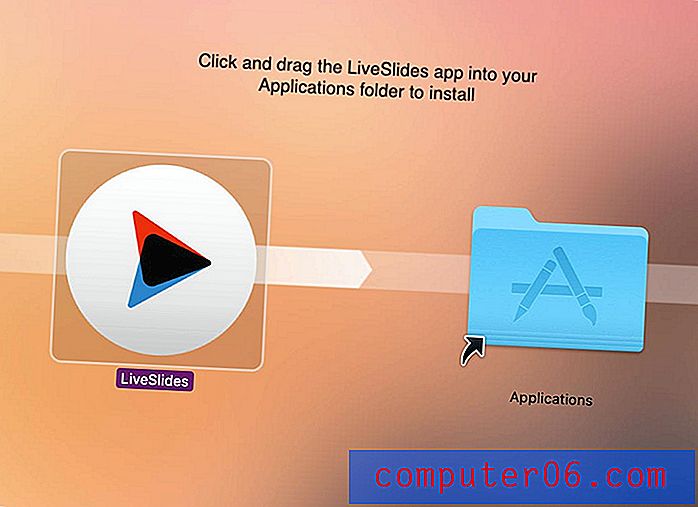
Aplikacija LiveSlides besplatni je dodatak za Keynote koji vam omogućuje reprodukciju videa s YouTubea u Keynoteu. Možete ga preuzeti ovdje.
Nakon preuzimanja datoteke morat ćete povući i ispustiti ikonu LiveSlides u mapu aplikacije.
Otvorite Keynote i idite na slajd na koji želite umetnuti video.
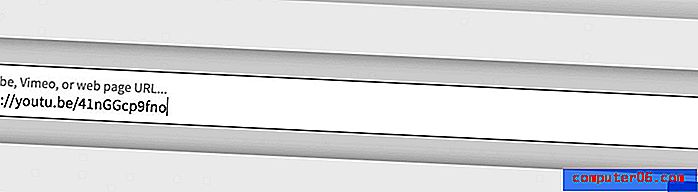
Otvorite aplikaciju LiveSlides i zalijepite YouTube URL u okvir "Prijava". Ovo će umetnuti ploču rezerviranog mjesta u prezentaciju.
Kada kliknete „Play“, videozapis će se automatski početi reproducirati na tom slajdu u Keynote-u.
Pomoću ručki i kontrola možete prilagoditi veličinu i položaj video okvira kao što je to slučaj sa bilo kojom drugom slikom u Keynoteu.
3 savjeta za upotrebu videozapisa u prezentacijama
Upotreba videozapisa u prezentaciji može dodati element koji može pomoći publici da bude zainteresirana i zainteresirana za ono što imate za reći. To može razbiti monotoniju govora i pomoći da se poruka jasnije objasni.
Evo tri savjeta za upotrebu videozapisa u prezentacijama:
- Video biti kratak. Manje od 2 minute je idealno, pa čak i samo nekoliko sekundi videozapisa može biti privlačno.
- Optimizirajte video sadržaj za svoju okolinu. Ako je zvuk potreban, pobrinite se da ga prezentacijsko okruženje podržava. Ako koristite video uživo, primjerice aplikaciju LiveSlides, obavezno imate internetsku vezu gdje ćete se predstavljati. (To vam može pomoći da izbjegnete neugodne tehničke propuste.)
- Provjerite jesu li videoisječci relevantni za cjelokupnu prezentaciju i nemojte ih pretjerano koristiti. Većina prezentacija sadrži samo jedan od dva videoisječka.
Zaključak
YouTube videi su brz i jednostavan način za dodavanje dodatnog angažmana u prezentaciji. Iako ne možete izravno ugraditi Keynote, postoje neke jednostavne zaobilazne mogućnosti koje omogućuju dodavanje video datoteka.